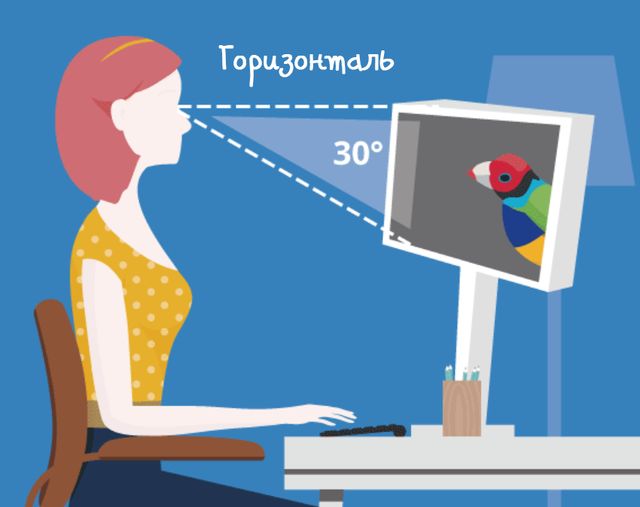- Эргономика — выбираем ЖК-монитор
- Как правильно разместить монитор компьютера – эргономичное положение
- Почему положение монитора имеет значение
- Какие факторы учитывать при расположении монитора
- Высота экрана
- Расстояние до экрана
- Угол просмотра
- Эргономичная подставка для монитора
- Кронштейн с двумя мониторами
- Другие факторы расположения экрана компьютера
- Блики на экране
- Размер шрифта
- Яркость монитора
Эргономика — выбираем ЖК-монитор
Если после общения с компьютером вы испытываете усталость: ноет спина, болят руки, в глаза будто песка насыпали – это значит, что ваше рабочее место не даёт вам трудиться с комфортом. Из нашего небольшого исследования вы узнаете о влиянии на здоровье и настроение, которое оказывает «работа в офисе», и как минимизировать вредные последствия.
На эргономике, оказывается, можно заработать
В 2006 году независимая организация Tickbox.net по заказу компании ViewSonic провела статистическое исследование, посвящённое удобству работы в офисах. Опросы, в которых приняло участие 2700 офисных работников, проводились в Англии, Франции и Германии. В итоге оказалось, что почти половина опрошенных считает виновниками падения производительности труда, профессиональных заболеваний и просто отсутствия желания работать, устаревшее и неудобное офисное оборудование, к которым причислили: монитор, кресло, рабочий стол и клавиатуру. Также было выяснено, что обладатели устаревших компьютеров на 34% чаще, чем пользователи нового оборудования, отсутствуют на рабочем месте по болезни, они, как правило, недовольны работой, а 75% таких пользователей уверены, что если их рабочее место модернизируют, они будут работать эффективнее.
Ваше здоровье и производительность труда во многом зависит от качества
офисного оборудования и от того, как вы организуете рабочее место
Россия – это, конечно, не совсем Европа, но проблема организации рабочего места у нас тоже очень актуальна. Даже не проводя статистических опросов, несложно понять, что очень многие российские работники офиса трудятся «лицом к лицу» с не самым новым оборудованием. Вместо ЖК мониторов до сих пор используются ЭЛТ-мониторы. Покупаются дешевые кресла, которые на самом деле предназначены для посетителей, зашедших в офис на 5 минут, а не для менеджеров, проводящих полжизни на работе и т.д., и тому подобное. Надо менять ситуацию к лучшему.
Главное «окно» в мир компьютера – это монитор и именно на его «плечах» лежит львиная доля комфорта и безопасности работы.
В первую очередь, при длительной работе за компьютером настоятельно рекомендуется перейти на ЖК-монитор (если вы все еще работаете за старым трубочным мастодонтом). Дело в том, что изображение на мониторах с электронно-лучевой трубкой характеризуется частотой обновления экрана, чем ниже эта частота – тем сильнее заметно мерцание и тем сильнее устают глаза. Считается, что после 75 герц мерцание монитора незаметно, однако, даже незаметное, оно всё равно оказывает влияние на зрение. Даже при 100 Гц глаз способен уставать. ЖК-матрицы же не мерцают вовсе.
Расстояние до монитора должно быть не меньше 64 см
ЖК мониторы с TN-матрицей подойдут для работы с офисными программами и интернет-приложениями. Для профессиональной деятельности (фотография, работа с цветами и изображениями) существуют профессиональные ЖК мониторы с матрицей S-IPS. Да, они стоят дороже TN-моделей чуть ли не в 2 раза, зато обеспечивают комфорт в работе. Для инженерной графики подойдет большая (23-26 дюймов) ЖК-панель с матрицей типа PVA, чуть менее дорогой, чем IPS.
Самая распространенная диагональ офисного монитора на сегодня — 17″. Но все популярнее становятся мониторы 19″ с тем же разрешением, что и «семнашки», но с большим размером пикселей. Для профессиональной деятельности (верстка журналов, работа с чертежами) покупаются мониторы от 21″, благо цена на них уже не такая заоблачная как несколько лет назад.
TCO: шведы разбираются в эргономике
Стандарты TCO разрабатывает шведская организация Swedish Confederation of Professional Employees. В течение многих лет TCO издавались в основном для мониторов, но сегодня существуют самые разные TCO – для мониторов, компьютеров, ноутбуков, для офисного оборудования. Суть рекомендаций TCO в определении допустимых значений различного типа излучений, в определении минимально приемлемых параметров мониторов, например, поддерживаемых разрешений, интенсивности свечения люминофора, минимальной и максимальной яркости, шумности, возможных регулировок положения экрана.
Современный монитор должен соответствовать TCO 03. Новый стандарт TCO 06 – это расширенный и переработанный вариант TCO 03, что регламентирует в том числе параметры многофункциональных мультимедийных дисплеев. Что касается офисного оборудования, то в его отношении не устарели стандарты TCO 04.
Выбирая монитор, поинтересуйтесь, есть ли возможность регулировки высоты и наклона экрана
Согласно TCO 03 для ЖК-монитора яркость не должна быть менее 150 кд/м2, а стандарт ТСО 06 требует максимального уровня яркости не ниже 300 кд/м2. Кроме того, ТСО 06 долее строго регламентирует равномерность градиентных заливок, время отклика и уровень свечения черного экрана.
Интересные рекомендации даются относительно цвета рамки: опять же согласно TCO 03 наилучшим вариантом является серебристо-серый цвет рамки, но никак не черный. Интересно так же, что обязательное условие изменяемости высоты крепления экрана не такое уж обязательное. Достаточно иметь совместимое в VESA крепление, и не обязательно делать вертикальный «лифт» в подставке.
Теперь о том, как расположить монитор на рабочем столе. Чтобы не заработать близорукость, следите за расстоянием между глазами и монитором, оно должно составлять, как минимум, 64 сантиметра.
Отрегулируйте вертикальное расположение монитора так, чтобы угол падения взгляда на монитор составлял около 15 градусов – то есть так, чтобы верхняя кромка монитора была чуть ниже, чем линия взгляда. Установите монитор таким образом, чтобы он был прямо перед вами. Иначе, если, например, монитор будет расположен немного в стороне, вам придётся постоянно поворачивать голову для того, чтобы видеть изображение, что будет приводить к усталости. Отрегулируйте наклон монитора – верхняя его часть должна быть чуть дальше от вас, чем нижняя.
В комплекте с многими мониторами поставляются программы
для тонкой настройки цветности
Настройте цветовую температуру изображения и отрегулируйте цвета. Ко многим мониторам прилагается ПО для калибровки цветпередачи, иногда – со специальной полоской, которая используется для точной настройки цвета в соответствии с освещением вашего рабочего места. Также настройте яркость и контрастность монитора. Помните, что чрезмерная яркость может вызывать усталость.
Что касается освещения – проследите за тем, чтобы на мониторе не было бликов, иначе вашим глазам работать с ним будет неудобно, они будут постоянно напрягаться. Интенсивность освещения должна примерно соответствовать яркости монитора. Работать в полной темноте или при очень ярком освещении не рекомендуется.
Если вы устали – самое время встать на несколько минут из-за компьютерного стола и позаниматься особой гимнастикой. Начнём с упражнений для глаз.
Помогает снять напряжение разглядывание стереограмм. Наверное, вы видели книги со стереограммами – на первый взгляд, с бессмысленными картинками, посмотрев на которые особым образом, можно увидеть в них объёмное изображение. Заведите себе такую книжку, научитесь её правильно «читать» и иногда отвлекайтесь от монитора – ваши глаза скажут вам спасибо.
Работая подолгу в офисе, делайте перерывы, элементарные
упражнения для глаз и для мышц помогут снять
усталость и избежать серьезных проблем со здоровьем
Помимо стереограмм глаза неплохо расслабляют специальные упражнения. Например, можно быстро поморгать несколько секунд, а потом посмотреть вдаль, можно попеременно смотреть на кончик собственного носа, а потом вдаль. Можете повращать глазами, посмотреть вверх, вниз, влево и вправо не поворачивая головы. Даже если просто периодически смотреть на удалённые предметы (из окна, например) – это пойдёт на пользу вашему зрению.
СанПиН на страже вашего здоровья
Если вы всерьёз обеспокоены удобством и безопасностью работы с компьютером на вашем рабочем месте, или в школе, где учатся ваши дети, или у вас дома, знайте, ваши требования по улучшению рабочего места прописаны в законе. А именно – в постановлении Главного государственного санитарного врача РФ от 3 июня 2003 г. N 118 «О введении в действие санитарно-эпидемиологических правил и нормативов СанПиН 2.2.2/2.4.1340-03. Этот документ затрагивает практически всё, что имеет отношение к работе за компьютером, здесь мы приведём небольшие выдержки из него.
Площадь рабочего места
3.4. Площадь на одно рабочее место пользователей ПЭВМ с ВДТ на базе электроннолучевой трубки (ЭЛТ) должна составлять не менее 6 м2, в помещениях культурно-развлекательных учреждений и с ВДТ на базе плоских дискретных экранов (жидкокристаллические, плазменные) – 4,5 м2.
4.4. В помещениях, оборудованных ПЭВМ, проводится ежедневная влажная уборка и систематическое проветривание после каждого часа работы на ПЭВМ.
5.4. Шумящее оборудование (печатающие устройства, серверы и т.п.), уровни шума которого превышают нормативные, должно размещаться вне помещений с ПЭВМ
От себя добавим, что обычно довольно сильно шумят ксероксы, к тому же, они ощутимо ухудшают аэроионную обстановку в помещении, поэтому им не место там, где работают люди – лучше всего если ксерокс будет вынесен в отдельное помещение.
Освещение и заземление
6.3. Освещенность на поверхности стола в зоне размещения рабочего документа должна быть 300 – 500 лк. Освещение не должно создавать бликов на поверхности экрана. Освещенность поверхности экрана не должна быть более 300 лк.
3.7. Помещения, где размещаются рабочие места с ПЭВМ, должны быть оборудованы защитным заземлением (занулением) в соответствии с техническими требованиями по эксплуатации.
Мониторы и мебель
Как мы уже говорили, монитор – это далеко не всё. Для комфортной работы вам понадобится большой удобный стол и мягкое кресло, настраиваемое по высоте, с регулируемой спинкой и подлокотниками. Желательно, чтобы подлокотники кресла были на одном уровне с рабочим столом – так вы обеспечите максимальное удобство для рук при наборе текстов и работе с мышью. Что касается набора текстов – желательно пользоваться эргономичной клавиатурой – такие клавиатуры часто имеют разделённый блок алфавитных клавиш и позволяют набирать тексты не сгибая кисти рук.
Теперь о том, что на этот счет прописано в СанПиН
9.1. При размещении рабочих мест с ПЭВМ расстояние между рабочими столами с видеомониторами (в направлении тыла поверхности одного видеомонитора и экрана другого видеомонитора), должно быть не менее 2,0 м, а расстояние между боковыми поверхностями видеомониторов – не менее 1,2 м.
9.4. Экран видеомонитора должен находиться от глаз пользователя на расстоянии 600 – 700 мм, но не ближе 500 мм с учетом размеров алфавитно-цифровых знаков и символов.
9.5. Конструкция рабочего стола должна обеспечивать оптимальное размещение на рабочей поверхности используемого оборудования с учетом его количества и конструктивных особенностей, характера выполняемой работы.
9.6. Рабочий стул (кресло) должен быть подъемно-поворотным, регулируемым по высоте и углам наклона сиденья и спинки, а также расстоянию спинки от переднего края сиденья, при этом регулировка каждого параметра должна быть независимой, легко осуществляемой и иметь надежную фиксацию.
Отстаивайте свое право на комфорт
Долговременная работа с компьютером может принести немало проблем, но в наших силах эти проблемы уменьшить и даже проводя по полдня за компьютером, оставаться в хорошей форме. Если ваше начальство не желает представить вам качественное рабочее место, то советуем обратиться в профсоюз и в качестве аргумента использовать статьи из СанПиН.
Источник
Как правильно разместить монитор компьютера – эргономичное положение
Если вы чувствуете боль после того, как садитесь за компьютер, возможно, вам следует отрегулировать эргономику рабочего места. И вы можете начать с наилучшего позиционирования монитора вашего компьютера. Точное положение монитора зависит от вашей настройки и пропорций вашего тела, и есть ряд вещей, которые вы можете сделать прямо сейчас, чтобы улучшить свою рабочую осанку.
Как вы думаете, сколько часов в день вы проводите, глядя на экран? Что ж, вы можете быть шокированы, узнав, что для взрослых это число колеблется около 10 часов в день! Хотя это может показаться шокирующим, на самом деле, это не так уж странно, если учесть, что офисные работники проводят большую часть своего рабочего дня, сидя перед экранами своих компьютеров.
Несмотря на всё это, большинство людей до сих пор не знают, где лучше всего разместить экран компьютера!
Почему положение монитора имеет значение
Если вы попадаете в эту последнюю группу, это может быть не первое, что приходит на ум, но расположение экрана вашего компьютера имеет большое физиологическое значение.
Напряжение глаз, синдром запястного канала, боль в шее и проблемы с осанкой – это лишь некоторые из проблем, которые могут возникнуть при неправильном положении. Вот почему так важна правильная эргономика рабочего места.
К счастью, этих проблем можно избежать с помощью нескольких простых приёмов.
Какие факторы учитывать при расположении монитора
Высота экрана
Когда дело доходит до приемлемого положения экрана, оно может немного отличаться от человека к человеку. Это зависит, среди прочего, от его роста. Вообще говоря, любое положение экрана, которое заставляет вас наклонять подбородок или иным образом сгибать или наклонять любую часть вашего тела, является неправильным. Такие позы могут не только вызвать вышеупомянутое напряжение, дискомфорт и боль, но также могут повлиять на вашу продуктивность.
Расстояние до экрана
Расстояние просмотра напрямую зависит от того, насколько далеко вы находитесь от экрана компьютера. Слишком далеко, и вы не сможете свободно читать. Слишком близко, и вы будете вынуждены иметь дело с напряжением глаз. Когда дело доходит до эффективного позиционирования, главное – найти золотую середину.
Более того, расстояние – это проблема не только для глаз. Если вы будете слишком близко или слишком далеко, вы можете подсознательно начать наклоняться назад или вперёд, или слишком сильно вытягивать руки. Дело в том, что небольшой просчёт в расстоянии до экрана может нарушить все ваши усилия по эргономике.
Чтобы установить идеальное расстояние до экрана, сначала обратите внимание на аккомодацию и конвергенцию глаз, которые относятся к непроизвольным функциям глаза, когда они находятся слишком близко к объекту. Это то, что вызывает напряжение глаз. Чтобы избежать этой и других подобных проблем, решение довольно простое. Сидя перед экраном компьютера, просто поместите монитор на длину, равную длине вашей полностью вытянутой руки.
Поскольку размеры экранов компьютеров различаются, обязательно дважды проверьте, не находится ли монитор слишком близко или слишком далеко. Если всё сделано правильно, вы сможете видеть весь экран и комфортно работать, не напрягая зрение и не двигая какой-либо частью тела.
Угол просмотра
Экран компьютера должен быть не только расположен прямо перед вами, но также важно знать, под каким углом вы его смотрите. Расположите экран компьютера под плохим углом достаточно долго, и вы можете почувствовать боль в шее и, возможно, даже травмировать её.
Когда доходит до этого, угол экрана более или менее соответствует его высоте по отношению к пользователю. Например, человек ростом 186 см не должен располагать экран в том же положении, что и человек ростом 175 см.
Если говорить о цифрах, ваш экран должен быть расположен где-нибудь на уровне от уровня глаз до тридцати градусов ниже линии обзора. Этот диапазон определяется на основании того факта, что наши глаза естественным образом тянутся вперед и вниз в состоянии покоя.
Имея это в виду, способ определения оптимального угла, не выламывая транспортира, очень прост. Когда вы смотрите на монитор компьютера, ваши глаза должны находиться в состоянии покоя на уровне адресной строки браузера. Если это не так, и вы видите корзину для мусора или верхнюю панель инструментов, вам следует отрегулировать угол, под которым вы смотрите на экран.
Эргономичная подставка для монитора
Эргономичные подставки для мониторов – это аксессуары для рабочего места, цель которых – избавить от догадок при правильном эргономичном расположении экрана. Благодаря выдвижному и наклонному кронштейну вопросы угла, расстояния и бликов быстро решаются.
Эргономичные подставки для мониторов призваны обеспечить эргономичный комфорт большинству владельцев мониторов. Использование такого крепления для монитора обеспечит широкий диапазон настроек высоты и угла, что поможет вам более легко найти наилучшее положение для экрана вашего компьютера.
Кронштейн с двумя мониторами
Сдвоенные кронштейны для монитора, по сравнению с базовыми эргономичными подставками для мониторов, позволяют разместить два экрана вместо одного. Со всеми теми же преимуществами, что и эргономичные подставки для мониторов, одноименный двойной аспект этих кронштейнов для монитора действительно вызывает интерес.
В профессиональном мире в последнее время становится всё более распространенным использование как минимум двух мониторов. Двойной мониторинг обеспечивает удобство работы пользователя, как при использовании одного сверхширокого монитора. По мере того, как эта тенденция приживается, исследования показывают, что такой подход ведёт к повышению производительности пользователя.
С точки зрения эргономики, настройки с двумя мониторами должны рассматриваться так же, как и их «собратья» с одним монитором – правильное расположение, расстояние и угол по-прежнему имеют значение.
Вообще говоря, самый важный фактор, определяющий правильную эргономику двойного экрана, связан с соотношением использования двух мониторов. Те, кто использует оба экрана одинаково, должны относиться к ним так же, как к одному монитору, причем оба должны быть расположены прямо и на расстоянии вытянутой руки.
С другой стороны, те, кто использует один монитор значительно чаще, чем другой, должны уделять больше внимания основному монитору. Дополнительный монитор должен соответствовать тем же правилам, но под углом, благоприятным для вашего доминирующего глаза.
Другие факторы расположения экрана компьютера
Блики на экране
Угол обзора экрана компьютера и расстояние – не единственные факторы, влияющие на позиционирование. Хотя расположение экрана компьютера может идеально подходить для вашего роста, оно не учитывает влияние внешних источников света.
В частности, если вы не обратите внимание на наличие окон и других источников света, вы можете получить изрядное количество бликов. В определенных сценариях блики вызывают утомление глаз не только из-за присущего им отражения, но и из-за изменения положения, которое вы можете принять, чтобы его избежать.
Чтобы уменьшить возможные блики, вы можете предпринять несколько шагов. Прежде всего, вы можете изменить наклон экрана, чтобы уменьшить влияние дополнительных источников света. В качестве средства устранения бликов, связанных с окном, рекомендуется расположить экран под углом в девяносто градусов ко всем ближайшим окнам или использовать оконные шторы.
В конечном итоге, наличие бликов можно легко обнаружить при выключении экрана. Если есть блики, вы, очевидно, увидите их на затемненном экране. Если вы уже предприняли все возможные шаги для устранения бликов и обнаружили, что они всё ещё присутствуют, возможно, вам потребуется сторонний аксессуар. Для этого часто используются антибликовые накладки и светофильтры.
Размер шрифта
Хотя экран вашего компьютера может находиться на надлежащем расстоянии от вашего положения, возможно, вы не учли влияние размера шрифта. Иногда, даже когда всё остальное идеально, вы можете захотеть, чтобы экран был немного ближе, чтобы читать было удобнее. Именно в этом случае вы можете захотеть изменить размер шрифта.
Прежде всего, необходимо отметить, что во всех ситуациях увеличение или уменьшение размера шрифта всегда приносит больше пользы вашим глазам, чем изменение расстояния и положения экрана до просмотра. Имея это в виду, как общее правило, учтите, что размер шрифта, который считается лучшим для ваших глаз, примерно, в три раза больше, чем самый мелкий шрифт, который вы можете разобрать.
Яркость монитора
Хотя угол обзора и расстояние действительно важны, также важен внешний вид экрана. Этот важный аспект, связанный с яркостью, включает контраст и разрешение. Как правило, яркость экрана вашего компьютера должна быть равна яркости окружающей среды за ним.
Очевидно, что в сильно контрастных областях, где вы вынуждены бороться с неравномерной яркостью, вы будете подвергаться более высокому риску напряжения глаз, усталости и головных болей. Чтобы избежать этих эффектов, просто обратите внимание на то, как яркость вашей рабочей станции изменяется в течение дня, и измените настройки пропорционально.
Если нам удалось привлечь ваше внимание к важности эргономики, вы можете прочитать наше полное руководство по эргономике офиса. Это руководство поможет вам создать более здоровую и комфортную рабочую среду.
Источник